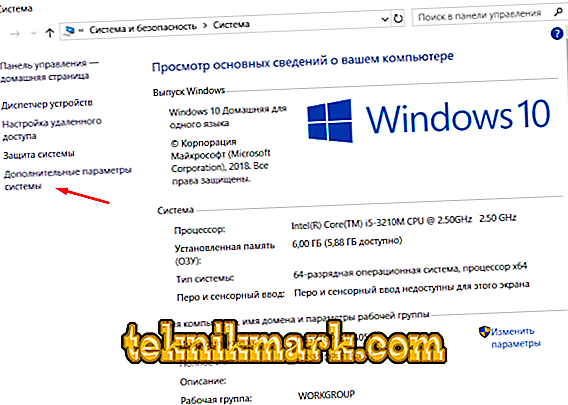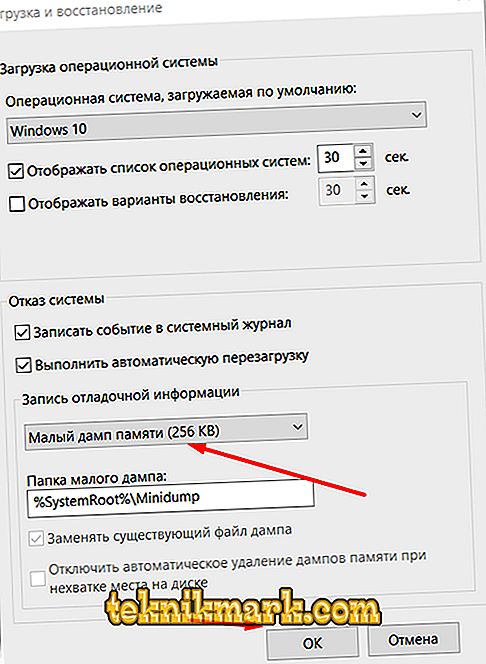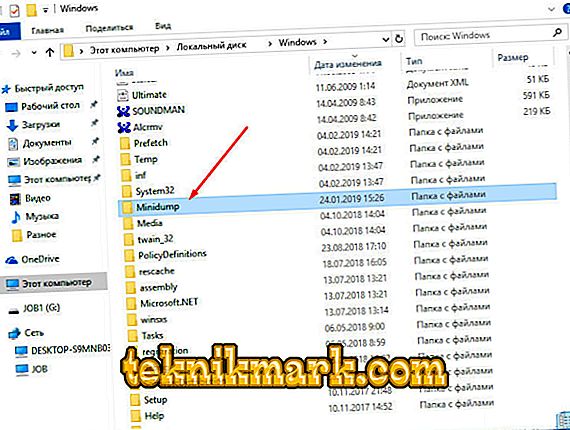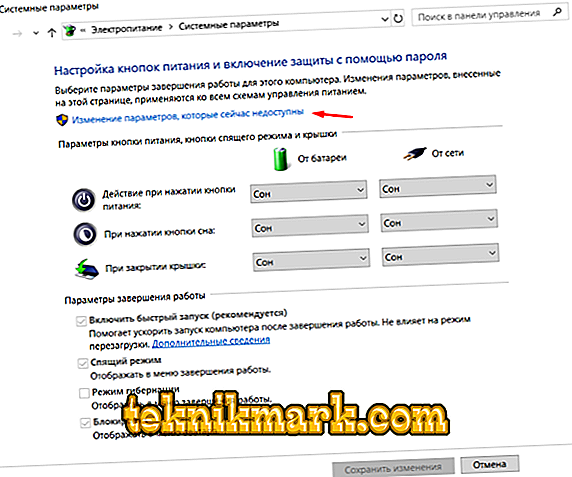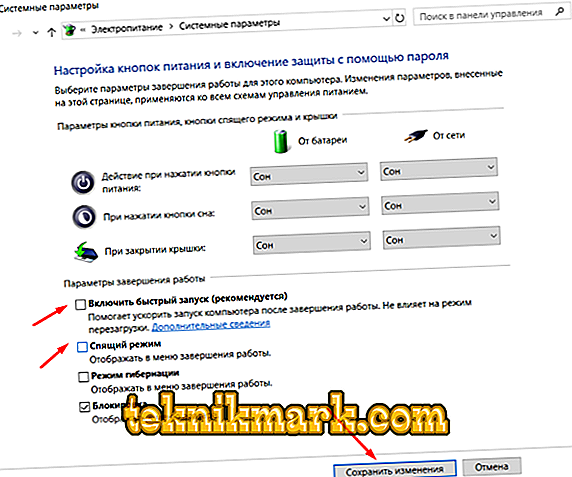दुर्भाग्य से, विंडोज ऑपरेटिंग सिस्टम के संचालन में होने वाली सभी त्रुटियां कुछ विशिष्ट समाधान और मानक व्यवहार नहीं हैं। बीएसओडी के कुछ प्रतिनिधि (जिसे "मौत की नीली स्क्रीन" के रूप में भी जाना जाता है) पूरी तरह से दिखाई देते हैं, और पहली नज़र में ऐसा लग सकता है कि यह सब खरोंच से हुआ है। व्यावहारिक अनुभव पर, यह नोट किया गया था कि इस तरह की अराजक समस्याओं के सबसे जटिल समाधान हैं, क्योंकि कारण लिंक पर निर्णय लेना अत्यंत कठिन है, और यह संपूर्ण रूप से कंप्यूटर में किसी भी त्रुटि को हल करने में मुख्य पहलू है। इस लेख के भाग के रूप में, हम ड्राइवर पावर राज्य विफलता नामक एक और बीएसओडी विकल्पों के बारे में बात करेंगे, जो स्पष्ट रूप से प्रदर्शित करता है कि सॉफ्टवेयर ड्राइवरों के नए संस्करणों को डाउनलोड करने और इंस्टॉल करने के लिए हमेशा आवश्यक नहीं है।

चालक बिजली की स्थिति में विफलता।
कारण और समाधान
यदि हम प्रश्न में त्रुटि की पाठ संगतता के शाब्दिक अनुवाद की ओर मुड़ते हैं, तो हमें यह पता चलता है कि "चालक शक्ति राज्य की विफलता" का अर्थ है "चालक की शक्ति की स्थिति की विफलता"। यह ध्यान दिया जाना चाहिए कि एक समान समस्या का शिखर प्रसिद्ध अद्यतन Microsoft द्वारा आयोजित मुफ्त अपडेट प्रोग्राम के हिस्से के रूप में उपयोगकर्ताओं के बड़े पैमाने पर विंडोज 10 पर गिर गया। सबसे पहले, यह इस तथ्य के कारण है कि उस समय कुछ सॉफ्टवेयर निर्माताओं ने अपने उत्पादों को विंडोज 10 की संरचना के लिए अनुकूल नहीं किया था, जो समान कठिनाइयों का कारण बना। वास्तव में, जैसा कि अनुवाद से देखा जा सकता है, सिस्टम स्वयं इंगित करता है कि मुख्य अपराधी कोई भी ड्राइवर है, जिसकी खोज के लिए त्रुटि को खत्म करने के लिए विशिष्ट ठोस कदम उठाए जाने चाहिए।
"काम की गुणवत्ता और ड्राइवरों की प्रासंगिकता की जाँच"
यह ध्यान दिया जाना चाहिए कि "ड्राइवर पावर राज्य की विफलता" एक त्रुटि है जो ऑपरेटिंग सिस्टम के नियमित लोडिंग की अनुमति नहीं देती है, जो डेस्कटॉप पर बूट करने के लिए उपयोगकर्ता के प्रयासों को अवरुद्ध करती है। यह नैदानिक उपकरणों की पसंद पर कुछ प्रतिबंध लगाता है, जो इतने प्रचुर मात्रा में नहीं हैं, इसलिए आपको काम के लिए उपलब्ध अवशेषों का उपयोग करना होगा। इसलिए, पहली बात जो सिस्टम को सुरक्षित मोड में बूट करने की कोशिश करना है, अधिमानतः नेटवर्क ड्राइवरों के समर्थन के साथ, जो कुछ परिस्थितियों में स्वयं पूरी स्थिति का कारण बन सकती है। आगे की कार्रवाई का क्रम इस प्रकार है:
- "यह कंप्यूटर" (मेरा कंप्यूटर) खोलें और खाली जगह पर दाहिने माउस बटन पर क्लिक करके, "संपत्ति" को कॉल करें।
- खुलने वाली विंडो में, "उन्नत सिस्टम सेटिंग्स" चुनें।
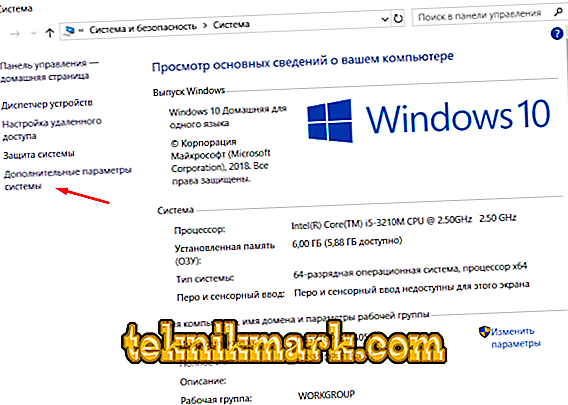
- एक छोटी विंडो खुलेगी, जहां उन्नत टैब पर, "लोड और पुनर्स्थापना" ब्लॉक ढूंढें।

- "पैरामीटर" बटन पर क्लिक करें।
- "ध्यान डिबगिंग जानकारी लिखें" ब्लॉक पर ध्यान दें, "स्मॉल मेमोरी डंप (256 केवी)" संकेत दिया जाना चाहिए।
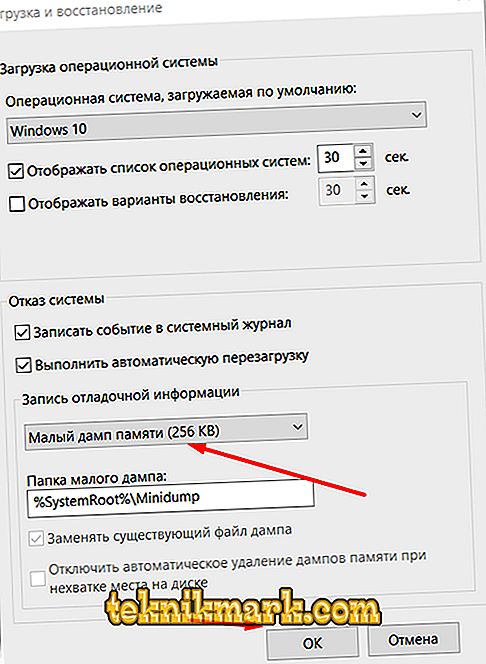
- यदि सब कुछ ऊपर से मेल खाता है, तो "यह कंप्यूटर" पर वापस जाएं और डिस्क विभाजन खोलें जहां विंडोज स्थापित किया गया था।
- "विंडोज" फ़ोल्डर खोलें और उपलब्ध निर्देशिकाओं के बीच फ़ोल्डर "मिनीडम्प" ढूंढें।
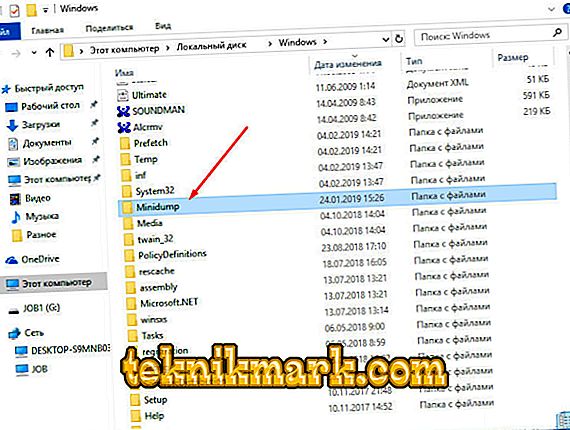
- यह निर्देशिका उन त्रुटियों के बारे में जानकारी संग्रहीत करती है, जो "ड्राइवर पावर स्थिति विफलता" सहित, ".dmp" प्रारूप वाली फ़ाइल में है, जिसे आपको डिक्रिप्ट करना है।
सबसे सुविधाजनक उपकरण "ब्लूस्क्रीन व्यू" नामक एक छोटा सा कार्यक्रम है, जिसमें स्थापना की आवश्यकता नहीं होती है और सबसे समझ में आने वाली (जहाँ तक संभव हो) रूप में डिक्रिप्ट की गई जानकारी को प्रदर्शित करता है। आगे की प्रक्रिया ".dmp" फ़ाइल में दर्ज की गई पर निर्भर करेगी। डंप फ़ाइल को फ़ाइल साझाकरण सेवा पर अपलोड करना और उस तक पहुंच प्रदान करना एक विकल्प होगा, पहले किसी भी विषयगत फोरम पर समस्या के विस्तृत विवरण के साथ एक प्रश्न पूछा गया था जहां वे प्राप्त जानकारी के आधार पर सुधार विकल्पों को चुनने में मदद कर सकते हैं।
विकल्प 2
बेशक, आप मैन्युअल रूप से एक क्षतिग्रस्त ड्राइवर भी पा सकते हैं, अगर सिस्टम खुद इसे पहचानने में कामयाब रहा। ऐसा करने के लिए, कुंजी संयोजन "विन + आर" दबाएं और कमांड "devmgmt.msc" निष्पादित करें। खुलने वाली "डिवाइस मैनेजर" विंडो में, सभी ड्राइवर एक पीले त्रिकोण के साथ चिह्नित विस्मयादिबोधक बिंदु के अंदर पाते हैं। सबसे अच्छा विकल्प "खराब" घटक के निर्माता से सीधे सभी आवश्यक अपडेट डाउनलोड करना होगा और तीसरे पक्ष के संसाधनों की "सीमा" पर भरोसा नहीं करना होगा।

विकल्प 3
एक और संभावना है कि प्रश्न में त्रुटि की घटना गैर-इष्टतम ऊर्जा खपत सेटिंग्स के उपयोग के कारण होती है, जो लैपटॉप पर अधिक हद तक लागू होती है। इस विकल्प का सार मूल कारण को स्वयं ठीक करना नहीं है, बल्कि डेस्कटॉप और सभी बाहरी घटकों को लोड करने के बाद पूर्ण स्कैन का संचालन करने के लिए विंडोज के काम को सामान्य करने का प्रयास करना है। "प्रारंभ" बटन पर क्लिक करें और "सेटिंग्स" खोलें। अगला, "सिस्टम" अनुभाग पर जाएं और "पावर एंड स्लीप" टैब ढूंढें, फिर निम्न कार्य करें:
- "संबंधित सेटिंग" बॉक्स तक स्क्रॉल करें, जहां "उन्नत पावर विकल्प" चुनें।
- खुलने वाली विंडो में, "एक किताब को बंद करते समय कार्रवाई" अनुभाग ढूंढें और "वर्तमान में अनुपलब्ध पैरामीटर को बदलना" खोलें।
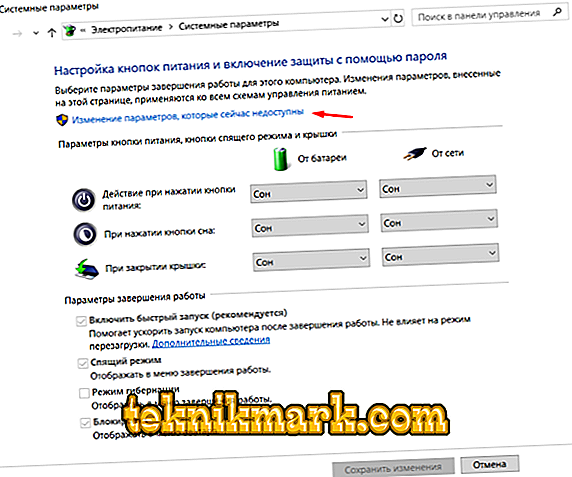
- क्लिक करने के बाद, आप विंडो के नीचे दिए गए पैरामीटर को बदलने में सक्षम होंगे, जहां आपको पहले दो आइटम "त्वरित लॉन्च सक्षम करें (अनुशंसित)" और "स्लीप मोड" को अनचेक करने की आवश्यकता है।
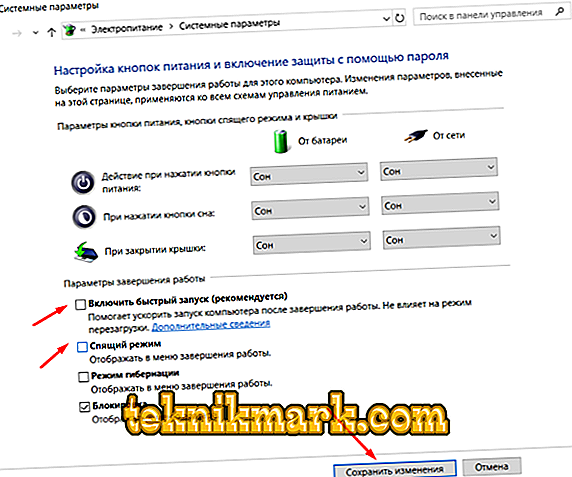
- परिवर्तनों को सहेजें और "पावर बटन क्रियाएँ" अनुभाग के लिए समान चरणों को दोहराएं।
अपने कंप्यूटर को पुनरारंभ करें और उसका परीक्षण करें।
निष्कर्ष
जैसा कि पूर्वगामी से देखा जा सकता है, विचाराधीन त्रुटि के समाधान में अपराधी को निर्धारित करना काफी मुश्किल है, क्योंकि किसी भी विशिष्ट निर्देश प्राप्त करना हमेशा संभव नहीं होता है। इसके अलावा, यदि तीनों में से किसी भी विकल्प ने समस्या को हल करने में आपकी मदद नहीं की है, तो आपको मानक तरीकों का उल्लेख करना चाहिए:
- sfc / scannow स्कैनर के साथ सिस्टम की अखंडता की जाँच करें;
- विंडोज के लिए महत्वपूर्ण अपडेट की खोज;
- CHKDSK / f यूटिलिटी और विक्टोरिया प्रोग्राम का उपयोग करके हार्ड डिस्क के संचालन की जांच करें;
- कार्यक्रम "मेमेस्ट" या नियमित विंडोज टूल द्वारा रैम के काम का परीक्षण करने के लिए।
ऑपरेटिंग सिस्टम को फिर से स्थापित करने जैसी सलाह की सलाह हमेशा संदेह में होती है, क्योंकि कोई भी गारंटी नहीं दे सकता है कि नव स्थापित ओएस त्रुटि जारी नहीं रखेगा और उपयोगकर्ता को आतंकित करना जारी रखेगा (यह एक साफ स्थापना नहीं है)।